İnterneti sık sık kullanan okuyucularımız için bugün Google Chrome hızlandırma ayarları ile alakalı bilgiler sunmak istiyoruz. Chrome, bildiğimiz gibi hali hazırda Google şirketi tarafından geliştiriliyor. Dünyanın en çok kullanılan web tarayıcısı olarak da bilindiği aşikar. Ancak zaman içerisinde hız sınırları ciddi anlamda sorunları beraberinde getiriyor.
Chrome kullanmasını ileri seviyede bilmeyen kişiler, ne yazık ki bu yavaşlama problemlerinden ciddi anlamda muzdarip. Dolayısı ile sizlere aşama aşama bu tarayıcısı nasıl hızlandıracağınız ile alakalı olarak bilgiler sunma yoluna gideceğiz. Merak ettiğiniz tüm aşamaları yorum alanlarımızdan da bizlere sorabilirsiniz.
Google Chrome Nasıl Hızlandırılır?
Chrome hızlandırma, aslında birkaç farklı aşamayı uygulayarak mümkün hale gelebilir arkadaşlar. Tamindir.com sitesinin resimli anlatımını sizlere biraz daha geniş bir şekilde anlatma amacı içerisindeyiz. Kafanıza takılanlar olacaktır, yorum alanlarımızdan sormanız yeterlidir.
Gereksiz Tüm Eklentileri Devre Dışı Bırakın
Chrome’da kullandığınız eklentiler, ek olarak işlem yapma gücü anlamına gelir. Bu neden dolayısı ile gereksiz eklentiler, birçok farklı anlamda sizlere sıkıntı çıkarabilir. Bunun önüne geçebilmek amacı ile Chrome’da adres çubuğuna chrome://plugins yazın ve girin. Eklentileriniz açılacaktır. Gereksiz tüm eklentileri DEVRE DIŞI BIRAK seçeneği ile durdurun. Tamamen gereksiz ise silin.
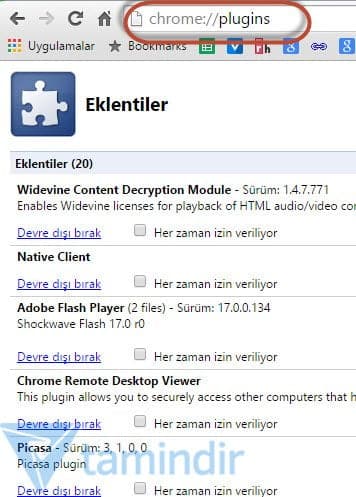
Tarayıcını Geçmişini Silin
Günümüz tarayıcılarının tamamı, sizlerin her türlü hareketinizi yedekler. Girdiğiniz web sitelerine varana kadar bunu yapar. Bu neden dolayısı ile belirli aralıklar ile tarayıcı geçmişini silmeniz gerekiyor. Chrome’da iyi performans için bu çok çok önemlidir. Sağ üst köşede yer alan ÜÇ ÇİZGİ ikonuna tıklıyoruz ve açılan seçeneklerden GEÇMİŞ sekmesine tıklıyoruz.
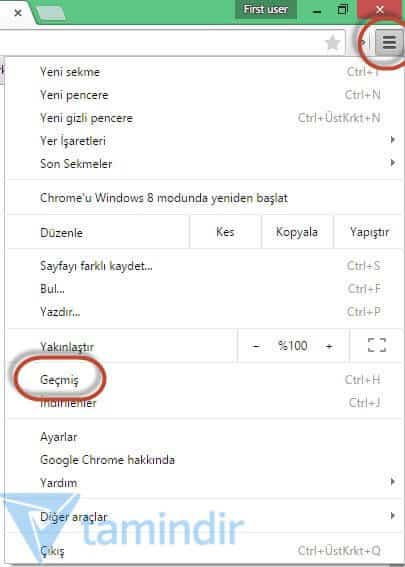
Sonrasında ise açılan sayfada bizleri TARAYICI VERİLERİNİ TEMİZLE gibi bir buton karşılayacak. Bu butona tıklayarak temizleme işleminin komutunu veriyoruz.
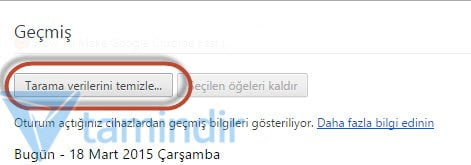
Sonrasında bize hangi verileri silmek istediğimizi sorar. O seçeneklerin solundaki kutulara tik atıyoruz. Hangi tarihten itibaren silmesini istediğimizi de seçiyoruz. EN BAŞTAN seçeneği, tarayıcıyı kullanmaya başladığınız andan itibaren ki tüm kayıtları siler.
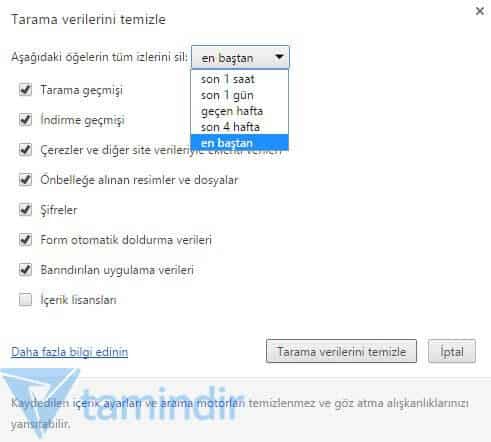
Sadece bunları yapsanız dahi Chrome kısa süre içerisinde çok ciddi anlamda hızlanacaktır. Dolayısı ile ek bir işleme gerek yok. Ancak bu işlemleri belirli aralıklar ile takip etmeniz ve tekrarlamanız yine ayrıca önem arz eder.







Cevap ver